之前已經寫過Padlet 初階,但是他今年又再升級,只好再寫一篇文章記錄。 Padlet 是我用過最強大師生互動的網站,學生免登入,老師可以傳網址或是掃描QR CODE 就好;內建功能很多,除了基本的留言,定位,白板分享,上傳照片-檔案-聲音-影像外,還新增了投票專區,讓老師可以利用上課時間做快速的檢核,而且全部功能都可以集中在同一個畫面,真的超方便呀~。,
目前PADLET 提供免費三個模板使用,建議老師在建立模板時,選擇 SHELF 可以分門別類。

Padlet 初階 ![]() https://magic105.pixnet.net/blog/post/48233440
https://magic105.pixnet.net/blog/post/48233440
Padlet 初階YT ![]() https://www.youtube.com/watch?v=_Glimn2SgS8
https://www.youtube.com/watch?v=_Glimn2SgS8
![]() 如何註冊使用padlet
如何註冊使用padlet
點選網址![]() http://padlet.com/referrals/mai75681 後,會跳出以下畫面,點選 <以Google註冊>
http://padlet.com/referrals/mai75681 後,會跳出以下畫面,點選 <以Google註冊>
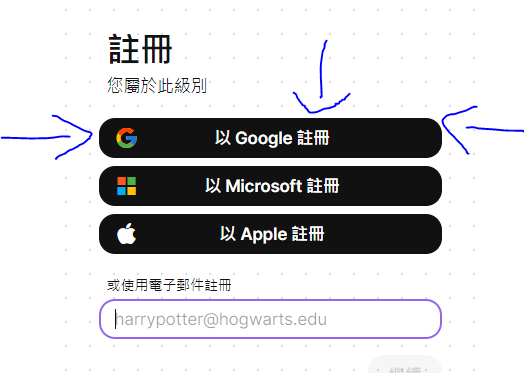
如果是使用自己的電腦。他就會跳出你的帳號,點選自己帳號就可以成功註冊登入了。如果不是使用自己電腦,他就會請你輸入google 帳號,記得使用完後,要登出唷。
(包含 padlet 登出,跟google 帳號登出都要)
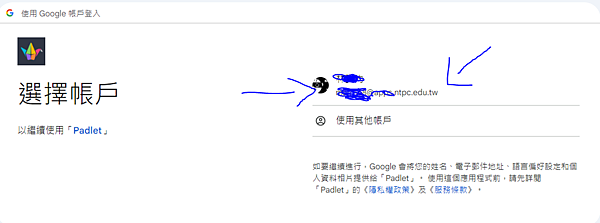
![]() 如何製作padlet
如何製作padlet
成功登入後,在右上角會看見 <Make a padlet> ,勇敢點選下去。

PADLET 有很多設定好的模組,可以根據不同目的選擇。今天我們先練習 <空白模組中的 書架模組>
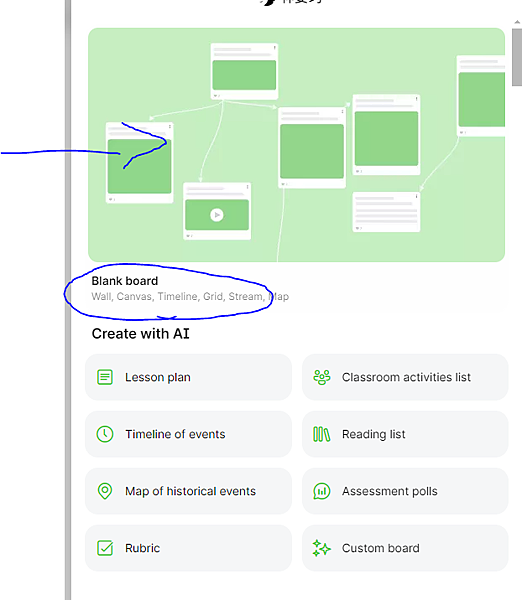
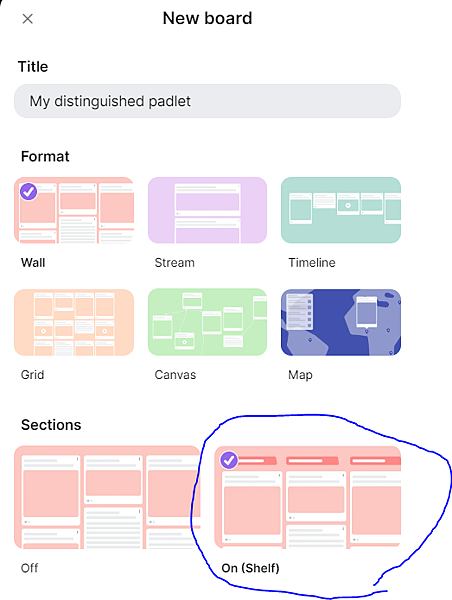
![]() padlet 基本操作
padlet 基本操作
選好模組後,他會是一個空白的平面,老師必須操作右邊的功能BAR ,第一個箭頭是設定權限,包含: 誰有了這個連結可以觀看,觀看後,可以有怎麼樣的權限(包含:書寫)。這邊一定要設定好唷,不然學生可能只能看不能PO文。倒數第二個小花是其他功能設定,包含: 背景圖片,PADLET的描述,以及能不能留言以及相關反應等等。最下面的三個點點 ... 是全部的功能,理論上老師剛開始操作只需要按 <箭頭> 跟 <小花> 就可以了。

![]() 如何設定觀看權限及分享padlet
如何設定觀看權限及分享padlet
箭頭點進去後,會看到 <COLLABORATORS> 現在這邊設定,擁有此連結的人可以做什麼,以及擁有此連結的人需不需要登入後才能觀看內容。
第一個 Visitor permissions 請選擇Writer (任何有此連結的人都能書寫);如果你點選 Reader,就是有此連結的人,只能閱讀。
第二個 Link Privacy 請選擇Public (任何有此連結的人都能觀看)。如果要加強隱私,可以選擇要求對方輸入密碼或是登入。
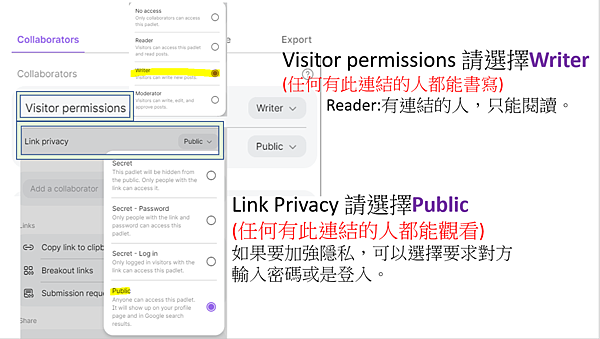
完成隱私設定後,就可以看分享,分享給學生有兩個選擇
1. Links 連結
按下 <copy link to clipboard> 就會有一個連結,你可以把這個連結,貼在 Line 群組或是google classroom 你跟學生熟悉的平台就可以了。
2. share - QR code
如果是實體授課,學生載具是平板,老師可以直接點選 <Get QR code> 畫面就會出現 QR code,請學生掃描就可以了。
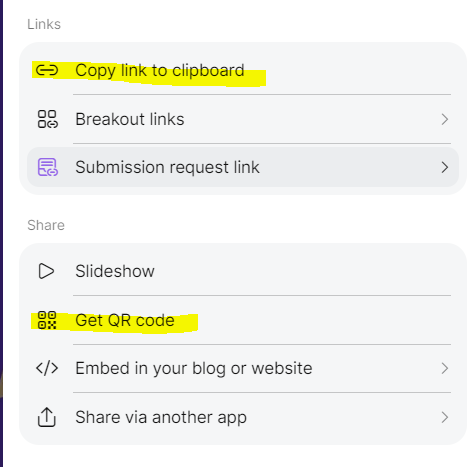
最下面有個輸出,如果老師想保存學生的相關學習紀錄,可以輸出成pdf檔案或是 excel 檔案。
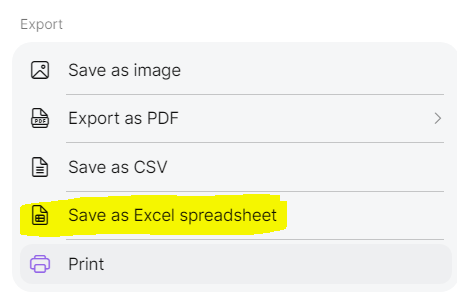
![]() 其他padlet功能設定
其他padlet功能設定
1. 標題
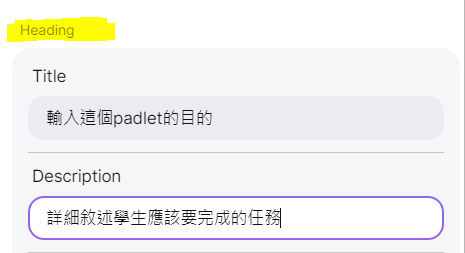
2. 背景
padlet 有很多內建的wallpaper ,有很多不同的風格,老師也可以自己上傳一張喜歡的圖片當成背景
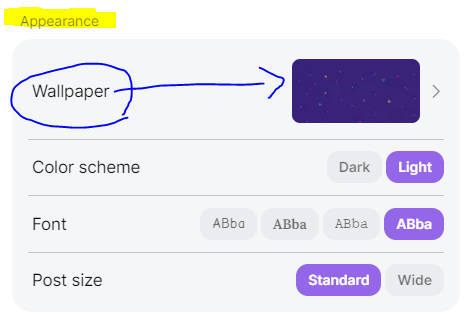
3. 師生互動
如果想要營造高效率師生互動, 點選 engagement
第一個 comments 如果你想要生生互動,你可以開啟comment ,但是如果你覺得你學生會亂留言,就可以把他關起來,
第二個 reactions 簡單來說就是按 讚的功能;建議一定要開啟,老師上課也可以請學生上傳作品發表,然後邀請其他同學投票等等。
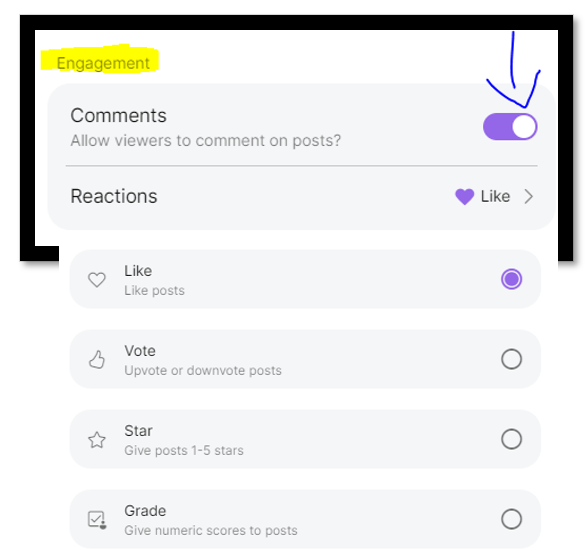
![]() padlet 功能分享
padlet 功能分享
基本功能:
一按 + 就會出現下面圖片。學生可以在subject 寫上班級座號姓名 (因為學生不用登入,所以我都會要求學生寫名子) 接著在下面完成老師的任務。(可以書寫簡單的句子,感想)
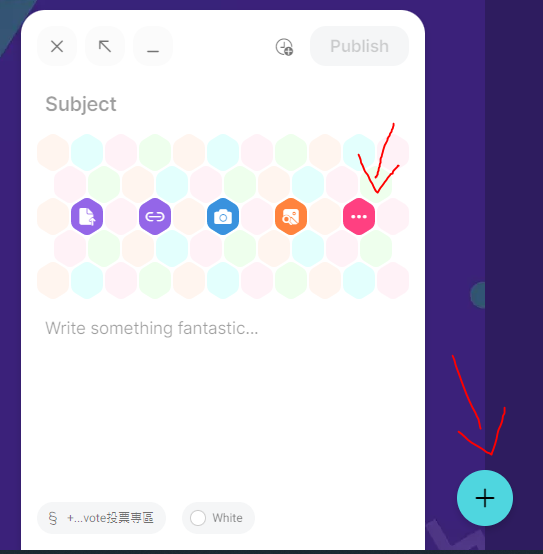
進階功能: 按粉紅色的三個點點 ...
一按 ... 就會出現以下畫面。老師可以根據上課功能,設計不同活動。例如: 錄音,白板繪圖,投票,或是標記定位等等。

1. AUDIO RECORDER
如果是實體授課,建議大家使用 AUDIO RECORDER 就好,因為如果錄影的話,因為在學校都是吃同一個頻寬,上傳速度可能會很慢。如果是回家作業老師也可以邀請學生錄影 VIDEO RECORDER 也可以。
錄音一開始會跳出,你允許使用麥克風嗎? 一定要按允許唷
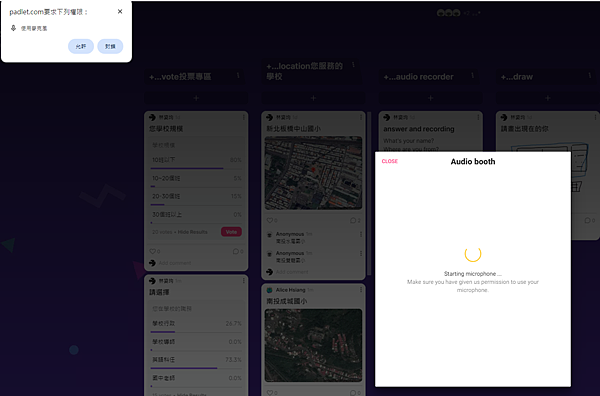
2. DRAW
我滿推薦PADLET的白板畫圖功能,我知道老師知道某些網站也有類似的白板功能,但是上課要開很多網頁有點麻煩,所以PADLET 結合必要功能,超級實用呀。
配合生生用平板政策,上課建議使用平板,如果是教學觀課,可以直接看到分享學生 作品,真的超推薦。可以選擇不同顏色,也可以用橡皮擦,最後記得SAVE存檔。

3. POLL
老師上課如果想做及時的選擇題問答,直接使用poll 投票功能就好。
老師設定好題目選項,發布後,學生就可以在頁面上點選,同時,也會告知你相關選項的人數。
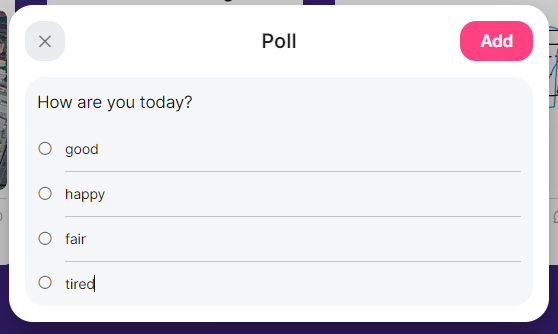
4. LOCATION
如果老師在教認識家鄉或是國際教育要介紹世界的國家城市景點等等。都可以利用定位的功能,馬上看到實際的地貌,還可以練習 what do you see? 的句型。

![]() padlet
padlet
目前PADLET 提供免費三個模板使用多了就要付費。所以定期的刪除很重要呀~。
要刪除模板,回到首頁,按下你想刪除模板的三個點點 ... 然後就會有一個 <move to trash> 的選項。
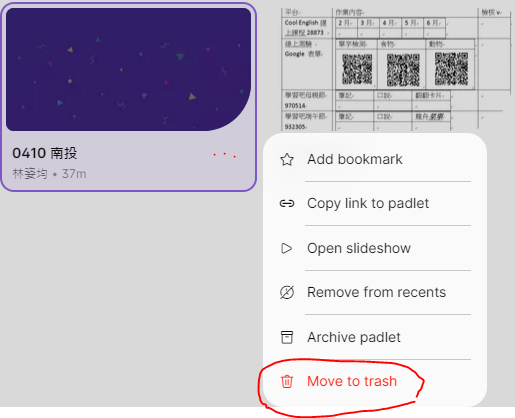
不想刪除,手頭又可以的話,可以考慮付費。






 留言列表
留言列表